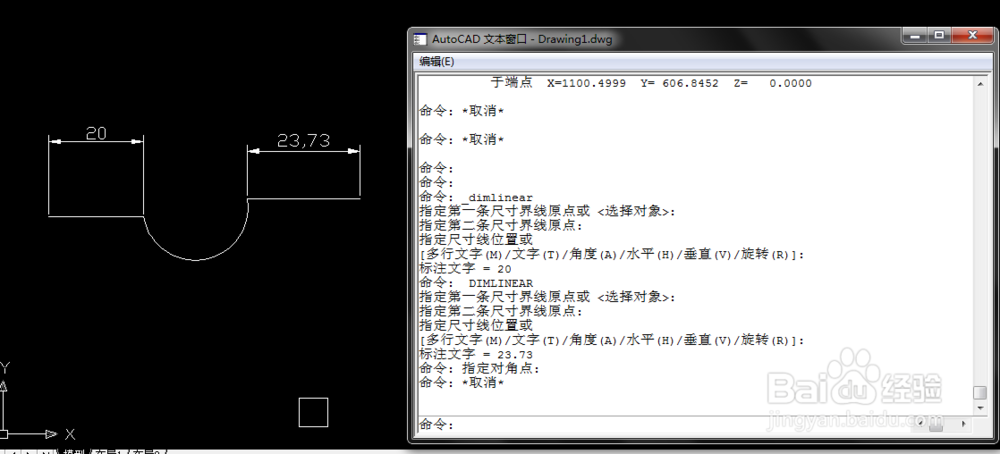1、第一步:先画图,独立直线和圆弧相交,如下图所示:
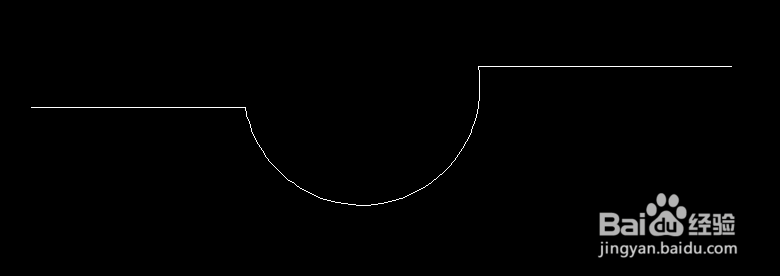
2、第二步:确认直线和圆弧端点相交,不可有多出来的现象;
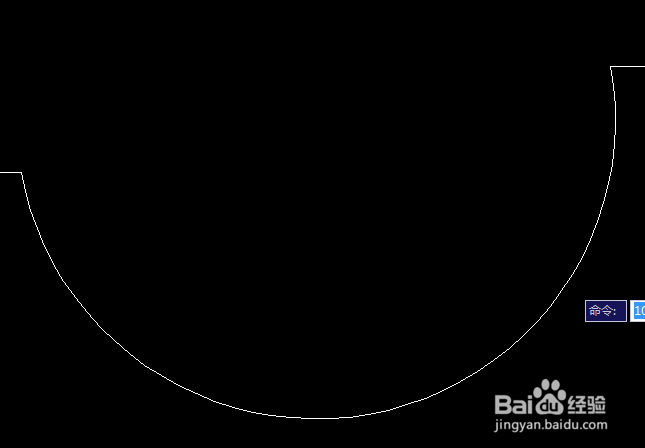
3、第三步:输入快捷键:PE,按回车键;按照提示输入“M”,敲回车;出现“选择对象”命令。


4、第四步:按照命令,选择图示中的两根直线和一个圆弧,然后敲回车键,选择默认的“Y",继续回车
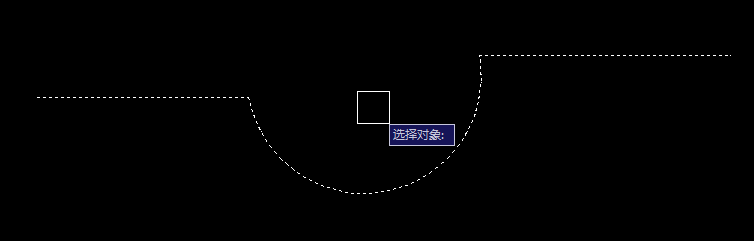

5、第五步:按照命令栏中,选择”合并“,输入”J“,敲回车;


6、第六步:继续回车,直到命令完成;两根直线和一个圆弧就形成一条多段线;

7、第七步:我们可以执行“取长度”的命令,如图,长度就是两个直线和一个圆弧的总长度:78.5065